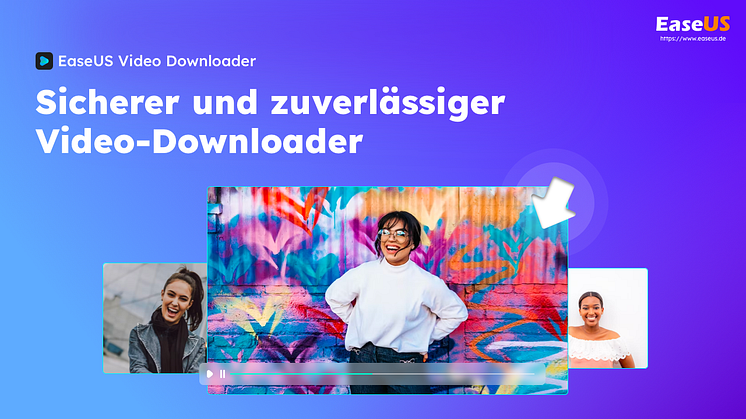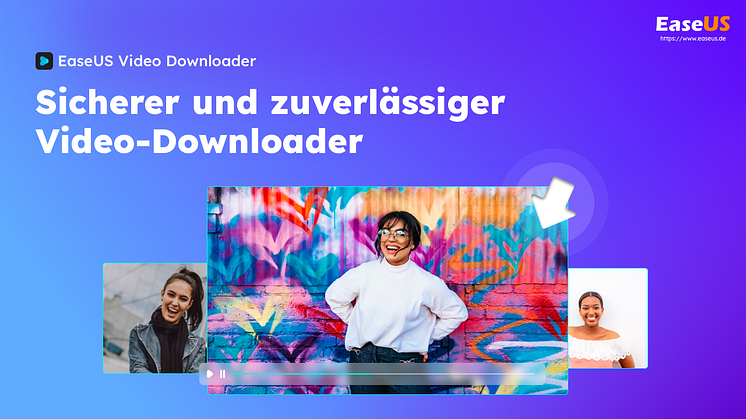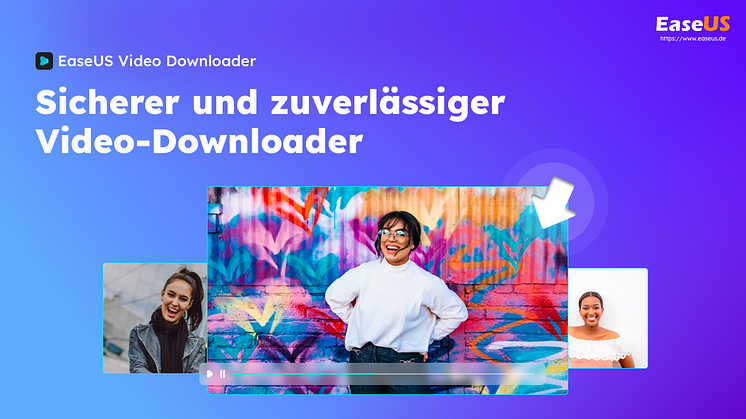
Pressemitteilung -
YouTube Videos auf ein USB-Laufwerk herunterladen
Drei Möglichkeiten, um YouTube-Videos ganz einfach auf einen USB-Stick zu laden
Wie kann man ein Video von YouTube auf einen USB-Stick herunterladen?
Der Download von Videos von YouTube könnte einfach sein, wenn du ein mobiles Gerät benutzt und YouTube Premium abonniert hast. Die Möglichkeiten, Videos von YouTube mit einem YouTube-Premium-Abonnement zu sichern, sind jedoch begrenzt. Sie müssen beispielsweise ein mobiles Gerät verwenden und können das Element nur bis zu 30 Tage aufbewahren.
Wenn man also ein YouTube-Video dauerhaft auf einen USB-Stick herunterladen möchte, benötigt man die Hilfe von Tools oder Diensten Dritter. Mit einigen Desktop-Programmen, Browser-Erweiterungen oder Online-YouTube-Video-Downloadern können Sie ein YouTube-Video kostenlos und einfach auf einem USB-Stick speichern.
Im Folgenden erfahren Sie, wie Sie ein YouTube-Video sicher und schnell auf ein USB-Laufwerk kopieren können.
Methode 1. Herunterladen eines YouTube-Videos auf ein USB-Laufwerk mit einem kostenlosen Video-Downloader
Mit dem besten Video-Downloader - EaseUS Video Downloader - gelingt es Ihnen mühelos, Videos von vielen anderen Websites auf Ihren Computer herunterzuladen. Um ein YouTube-Video auf ein USB-Laufwerk zu speichern, müssen Sie nur das USB-Gerät an Ihren Computer anschließen und dann das USB-Laufwerk als Speicherort für das YouTube-Video auswählen. Da dieser YouTube-Video-Downloader werbe- und pluginfrei ist, können Sie ein Video von YouTube sicher auf Ihr USB-Laufwerk kopieren.
Außerdem funktioniert dieser Video-Downloader auch zum:
- Herunterladen von Online-Audio
- Direktes Herunterladen von Videos in Audiodateien
- Herunterladen von Videos nach Wiedergabeliste oder Kanal
Im Folgenden erfahren Sie, wie Sie YouTube-Videos auf Ihren PC herunterladen können. Wenn Sie ein Video von YouTube auf Ihrem USB-Stick speichern möchten, schließen Sie einfach den USB-Stick an Ihren Computer an und wählen Sie dann die Option zur Speicherung des Videos auf dem USB-Stick.
So können Sie YouTube-Videos herunterladen:

Schritt 1. Rufen Sie den YouTube Video Downloader auf, gehen Sie zu "Downloader" und klicken Sie auf "Add URLs".

Schritt 2. Tragen Sie die Adresse des YouTube-Videos in das Feld ein und klicken Sie auf "Confirm".

Schritt 3. Legen Sie das Format und die Qualität fest, die Sie mögen, und klicken Sie auf "Download", um mit dem Herunterladen des YouTube-Videos auf Ihren Computer zu beginnen.

Schritt 4. Klicken Sie auf "Open", um das YouTube-Video zu öffnen sobald der Downloadvorgang abgeschlossen ist.

Laden Sie ein YouTube-Video auf Ihr USB-Laufwerk herunter und spielen Sie das Video offline ab oder bearbeiten Sie es nach Ihren Wünschen und Anforderungen.
Methode 2. Herunterladen eines YouTube-Videos auf ein USB-Laufwerk über eine Browser-Erweiterung
Es gibt diverse YouTube-Downloader-Erweiterungen, die es Ihnen ermöglichen, YouTube-Videos auf Ihren Computer herunterzuladen. Im Anschluss daran können Sie diese YouTube-Videos auf Ihren USB-Stick kopieren. Dadurch können Sie auch ein YouTube-Video kostenlos auf einem USB-Stick speichern.
Falls Sie es vorziehen, ein solches Tool zu verwenden, können Sie im Internet oder in Ihrem Browser nach einer YouTube-Downloader-Erweiterung suchen.
Das Herunterladen eines Videos von YouTube auf ein USB-Laufwerk erfolgt in der Regel in folgenden Schritten:
Schritt 1. Verbinden Sie Ihr USB-Laufwerk mit Ihrem Computer und stellen Sie sicher, dass es von diesem erkannt wird.
Schritt 2. Installieren Sie die YouTube-Downloader-Erweiterung in Ihrem Browser. ( Es kann sein, dass Sie Ihren Browser nach der Installation neu starten müssen.)
Schritt 3. Gehen Sie zu YouTube.com. Dann suchen Sie dort das Video, das Sie speichern möchten, und spielen es ab.
Schritt 4. Um das YouTube-Video auf Ihrem Computer zu speichern, klicken Sie auf die Schaltfläche "Herunterladen", die sich unter dem Video befindet. ( Wenn Sie keine Download-Schaltfläche sehen, können Sie auf das Erweiterungssymbol in der oberen rechten Ecke Ihres Browsers klicken, um zu den Download-Optionen zu gelangen).
Schritt 5. Sie finden das heruntergeladene YouTube-Video im Ordner "Downloads" auf Ihren PC, von dort aus können Sie es auf Ihr USB-Laufwerk kopieren.
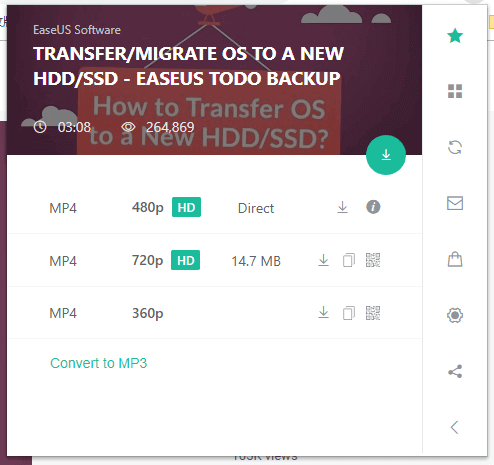
Methode 3. Herunterladen eines YouTube-Videos auf ein USB-Laufwerk mit Online-Video-Downloader
Mit einem Online Video Downloader können Sie YouTube Videos direkt über die Website herunterladen. Ohne Software oder Programm können Sie ein Video von YouTube über die URL auf Ihrem USB-Laufwerk speichern.
Die Problematik bei Online-Videodownloadern ist folgende:
- Möglicherweise werden Sie durch lästige Werbung belästigt.
- Sie werden eventuell auf eine andere Website oder Webseite umgeleitet.
- Sie können das Video auf der Website nicht erfolgreich aufnehmen.
Man sollte also vorsichtig sein, wenn man ein solches Tool auswählt, um es anzuwenden. Im Folgenden möchte ich Ihnen zeigen, wie Sie ein YouTube-Video mit einem der Online-Tools auf einen USB-Stick übertragen können.
Schritt 1. Besuchen Sie YouTube.com und kopieren Sie die URL des Videos, das Sie herunterladen möchten.
Schritt 2. Öffnen Sie den Online-Video-Downloader und kopieren Sie die URL in die Adressleiste.
Schritt 3. Drücken Sie "GO". Möglicherweise werden Sie auf eine andere Seite weitergeleitet. In diesem Fall schließen Sie diese Seite und kehren Sie zum Video-Downloader zurück.
Schritt 4. Daraufhin werden alle Download-Optionen aufgeführt, einschließlich der Video- und Audio-Download-Optionen.
Schritt 5. Wählen Sie die Option "Herunterladen" neben der gewünschten Variation, um das YouTube-Video auf Ihrem Computer zu speichern.
Schritt 6. Anschließend schließen Sie Ihr USB-Laufwerk an Ihren Computer an und wechseln in den Ordner "Downloads", wo Sie das Video auf Ihren USB-Stick kopieren.
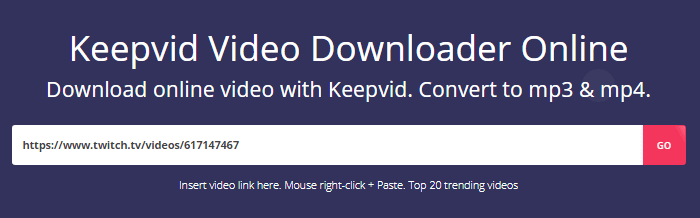
Das Fazit
Mithilfe dieser kostenlosen Tools ist es für Sie ganz einfach, ein YouTube-Video auf Ihr USB-Laufwerk zu kopieren. Alle diese Tools eignen sich auch zum Herunterladen von Online-Videos von anderen Video-Websites oder Social-Networking-Sites. Wenn Sie Videos von Websites wie Twitter, Facebook und anderen herunterladen möchten, können Sie dies zumindest mit einem dieser Tools ganz einfach tun.
Links
Themen
Kategorien
EaseUS wurde im Jahr 2004 gegründet und ist ein international führendes Softwareunternehmen in den Bereichen von Datensicherung, Datenwiederherstellung und Festplattenverwaltung, das sichere und digitale Erfahrungen für alle Benutzer entwickelt und erforscht. Unser Ziel ist es, Neuerungen einzuführen und eine einflussreichere Sicherheitsinfrastruktur-Plattform für die Welt zu schaffen.